目录
通过Linux系统与Windows系统的对比说明安装图形化界面的意义
通过Linux系统与Windows系统的对比说明安装图形化界面的意义
我是最近才开始使用虚拟机在自己的笔记本电脑里面安装双操作系统的,自己也是一个小白,一开始还不知道为什么需要自己安装图形化桌面,其实 这是因为以前习惯了windows系统的操作,而虚拟机里面linux系统的操作界面与使用习惯会有比较大的不同,所以这里也做一个对比说明。
Windows:现在互联网上应用的系统主流是Linux跟Windows系统。Windows的每个版本的操作系统都有带有桌面的图形用户界面(GUI),该桌面允许用户查看所有文件,视频等,我们常见的软件的桌面图标其实就是图形化的一种体现。其实简而言之,就是windows系统在一开始就为我们提供了一系列的访问入口,我们只需要鼠标双击操作就可以进入对应的区块执行我们的工作任务。图形化的界面提升了系统的易用性,也推动了Windows向成为应用最广泛的操作系统的迈进。
Linux:Linux是1991年创建的一款开源操作系统,所谓的开源就是源代码开放,支持所有人参与系统的修改与建设。正是这样的开源特性使得它成为了很多技术开发人员的选择(其实在我的理解里面,可能也就是这样的开源特性造就了这个操作系统使用命令行运行系统的特点)。而习惯了windows系统图形化模块操作的我们可能难以适应ubuntu环境中基于命令行对系统进行控制的操作。所以安装图形化界面就显得很有必要了。
这里只是对比了一个大概,具体的与linux系统有关的信息大家自行查阅网络上比较成熟的系统归纳。下面附上两张图片就可以很好说明ubuntu原本操作环境与安装图形化后操作环境的区别。

没安装图形化界面前其实ubuntu也就长这样,在命令行后面添加命令然后系统就会执行相关的操作

安装了图形化界面之后这个是任务栏的界面,简洁明了提高工作效率
试问,哪个一般的开发人员希望自己的每下一个操作都要用命令行来引导呢?(当然,即使是在ubuntu桌面化安装之后也是少不了命令行的,只是图形化有助于工作效率的提高)
几种ubuntu操作系统图形化界面的对比与安装
一: GNOME 桌面
介绍:Gnome提供了一种简单而经典的桌面体验,没有太多的选项需要定制。此后还有许多优秀的桌面环境的问世,比如MATE和Cinnamon。
依次在命令行输入以下执行代码:
代码1:确保系统 apt 包含可用的源(其实就是更新软件包列表)
sudo apt updatesudo apt upgrade代码2:安装 ubuntu-desktop,apt 会自动找到适合的版本
sudo apt install ubuntu-desktop在更加详细而有针对性的操作里面代码2可以替换成为输入:
sudo apt-get install gonome-shell
代码3:桌面环境安装完成后,需要启用系统的图形界面 (有一些文章里面没有这步也没关系)
sudo systemctl set-default graphical.target代码4:重启系统以加载新安装的桌面环境
sudo reboot重启后,即可看到登录页面,并可以使用新安装的图形界面。如下界面示例:
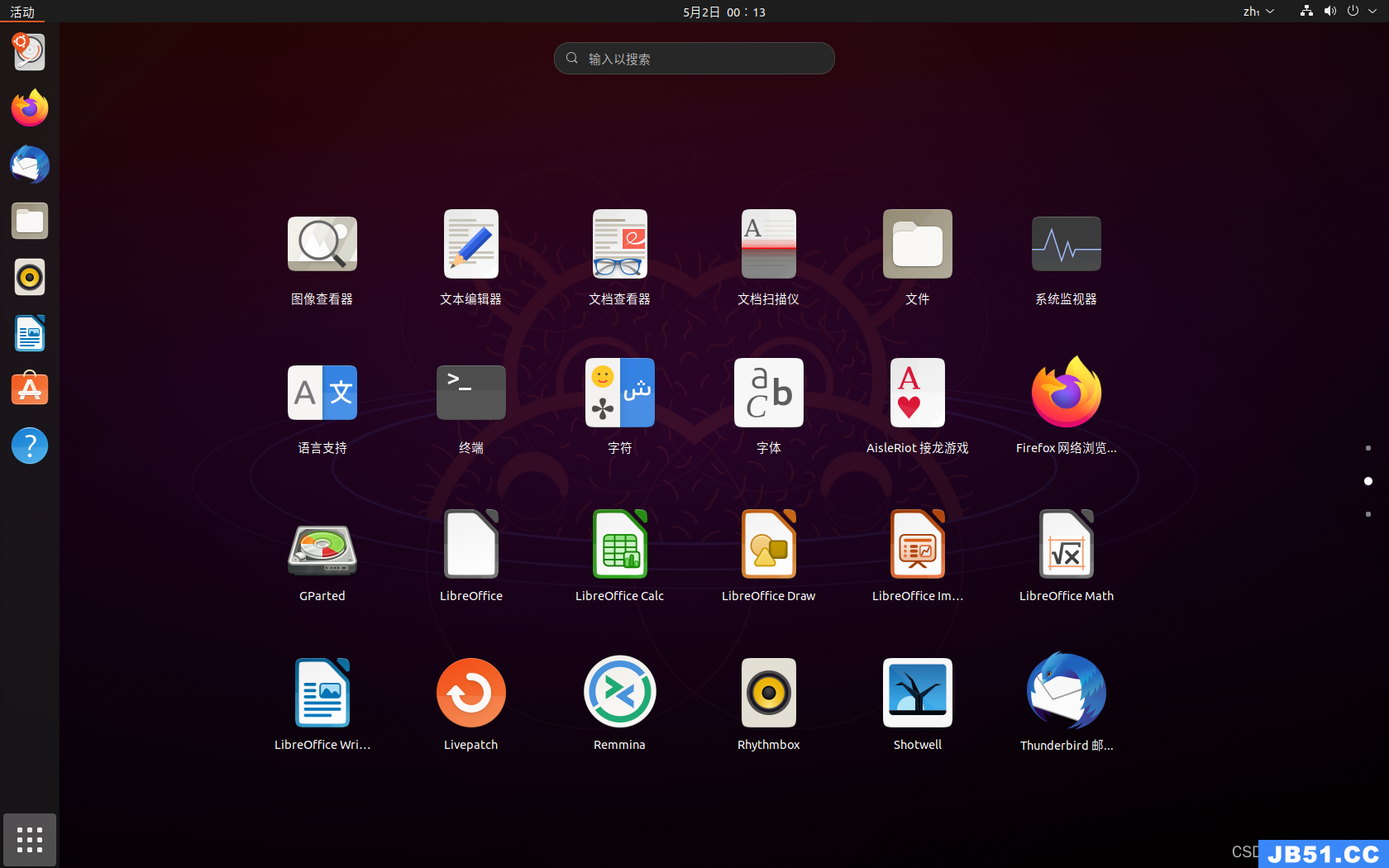
二: 其他桌面 的安装:针对代码2进行修改操作就好了
参考以下指令(其他桌面环境安装的参考指令大家自行查阅):
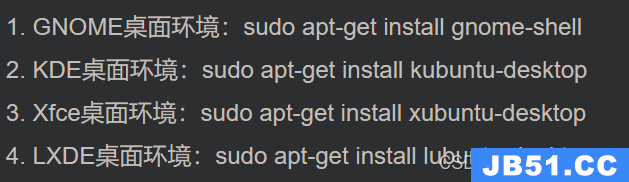
三:对比一下几个不同的桌面环境
KDE:KDE是Linux 操作系统上流行的桌面环境之一。是所有桌面环境中最容易定制的。KDE 将所有工具和窗口组件都塞入到系统设置中。借助设置管理器,可以控制一切,不需要任何第三方工具,就可以根据用户的喜好和要求来美化及调整桌面。下面就是其图形界面:

Unity:Unity 是由 Ubuntu 的母公司 Canonical 开发的桌面环境,运行在 GNOME 桌面环境之上,使用了所有 GNOME 的核心应用程序(其实在ubuntu操作系统中是支持桌面环境切换的)。Unity 简单、运行速度快,但 Unity 在系统设置下却没有定制桌面的太多选项,要想安装主题或者定制另外不同的选项,用户需要安装第三方工具。下面就是其图形界面:
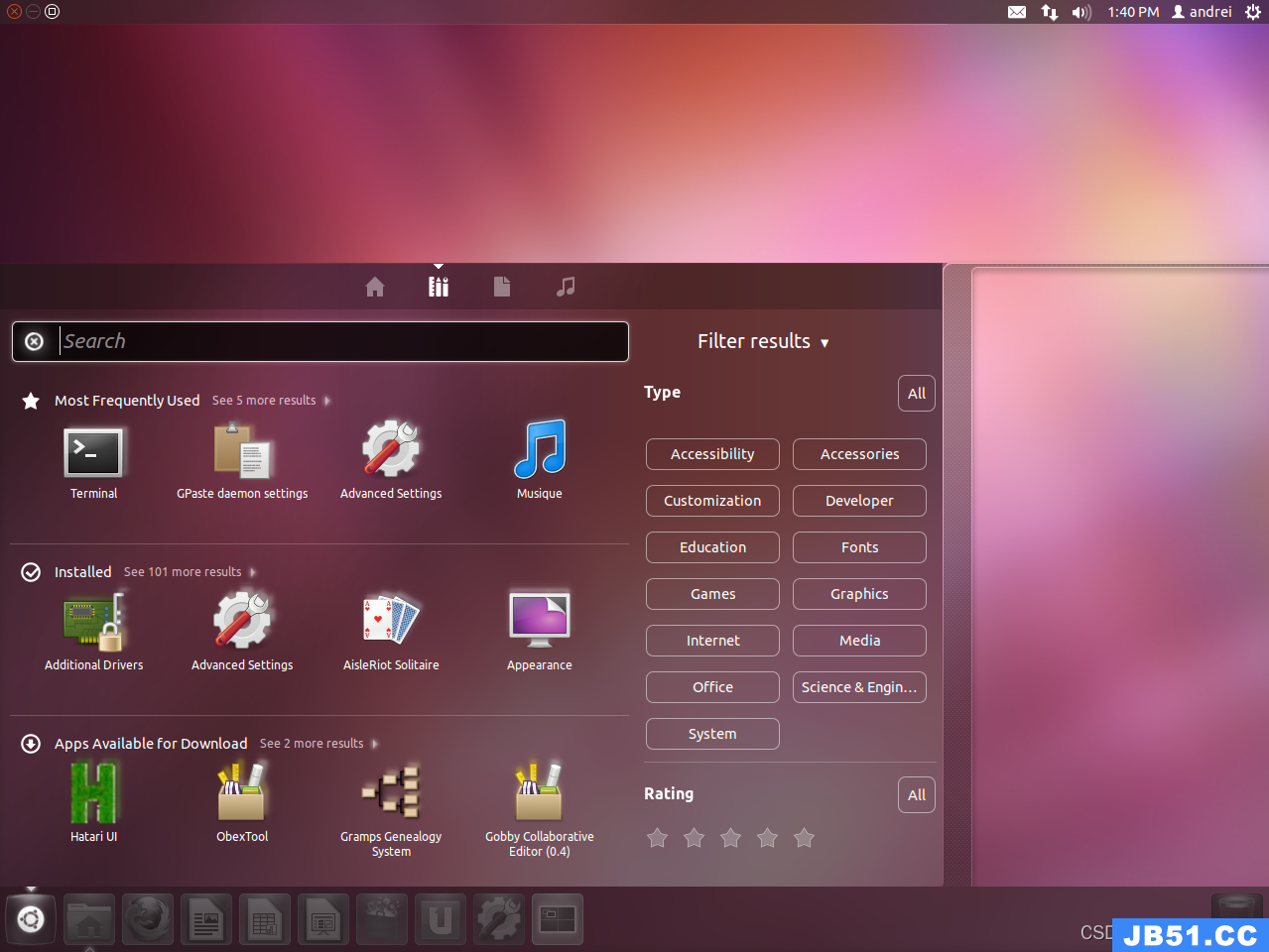
MATE:轻量级的桌面环境,能够兼容较旧的硬件设备。对于初学者来说,上手MATE要比上手GNOME和Unity容易得多。适用于低配计算机,比如你可以给树莓派安装桌面环境。下面就是其图形界面:
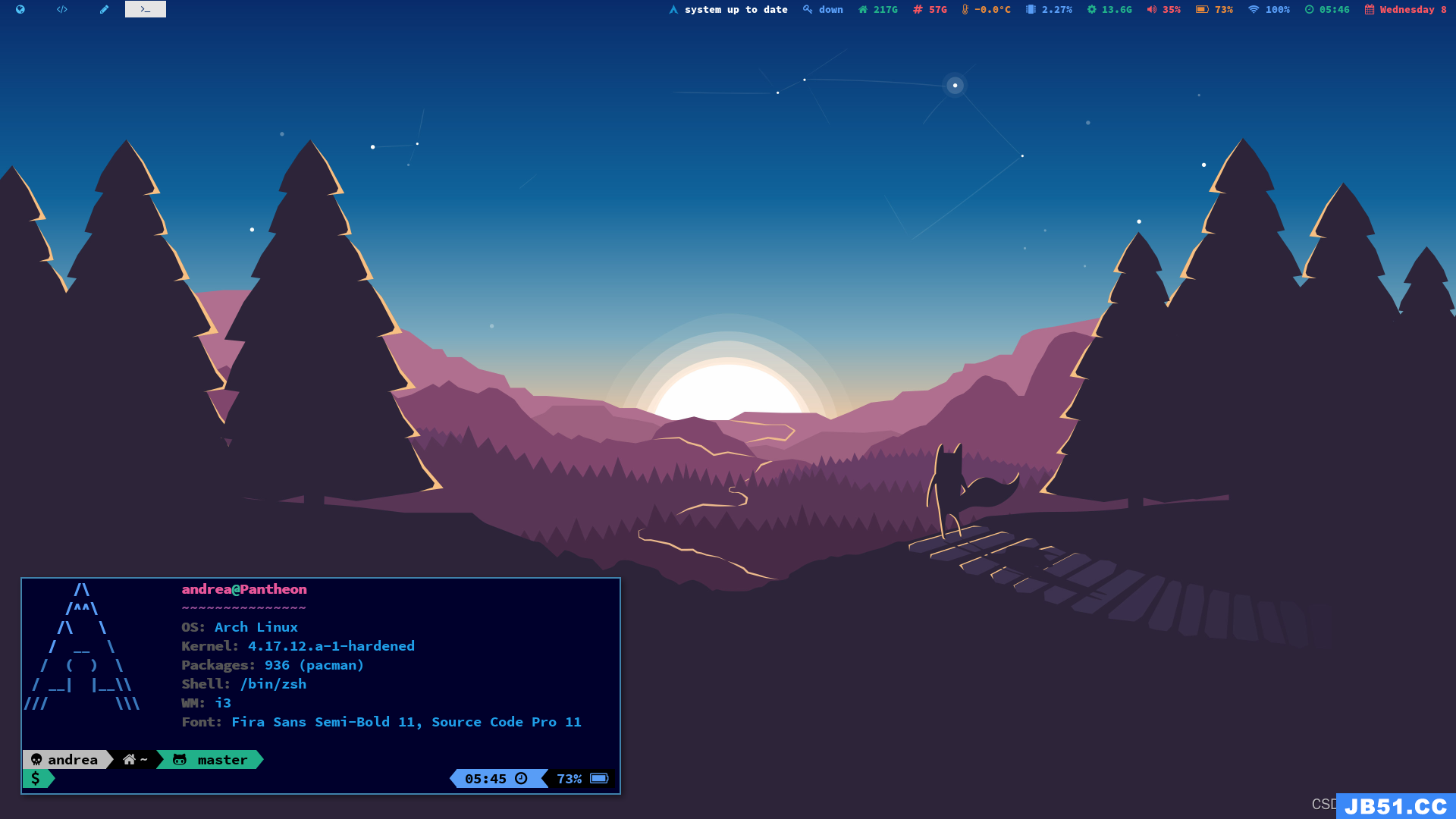
Cinnamen:Cinnamon 拥有 GNOME 和 Unity 等其它桌面环境所没有的种种功能。Cinnamon 是高度可定制的桌面环境,不需要任何外部插件、窗口组件和调整工具来定制桌面。Cinnamon 甚至可以通过设置管理器本身来下载并安装主题,甚至不需要打开互联网浏览器。下面就是其图形界面:
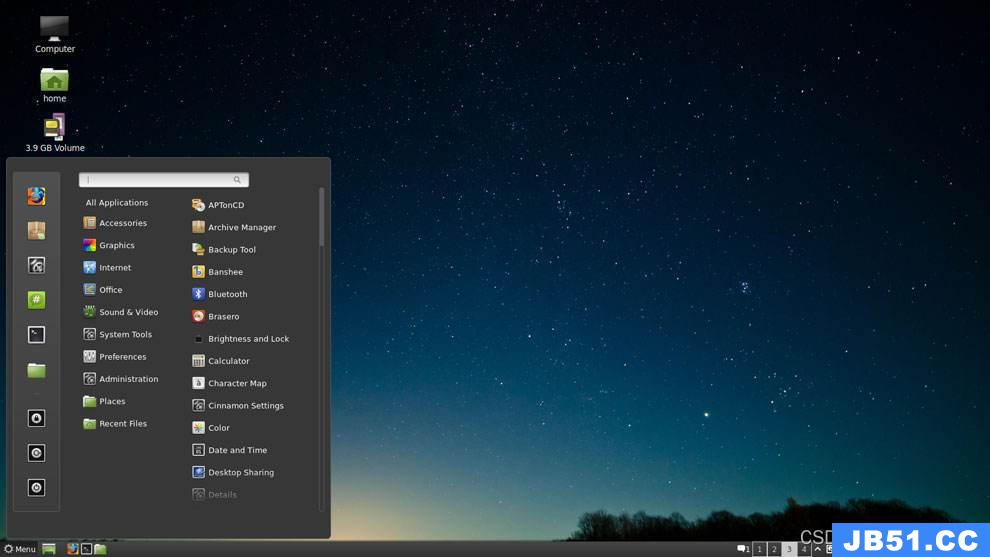
我使用的是Xfce桌面环境,这里也记录并分享一下我在安装 与操作过程中的一部分体会:
1:桌面图形化的安装会消耗比较大的内存,这点大家不要怀疑与纠结
2:大家在操作过程中可能会遇到报错的情况,这是正常现象,可以在网络上查找一些比较成熟的 解决办法
3:桌面的大小可能不会随着窗口的大小进行自适应,大家可以在设置里面调整窗口的大小。有一个很奇怪的现象就是当大家在后期设置了WIN与ubuntu的文件共享设置之后窗口不用设置就会自适应大小我也搞不懂为什么,当然大家也不用纠结
4:然后就是在登陆的时候有一个登录入口设置可能会有一些用处(见下图)
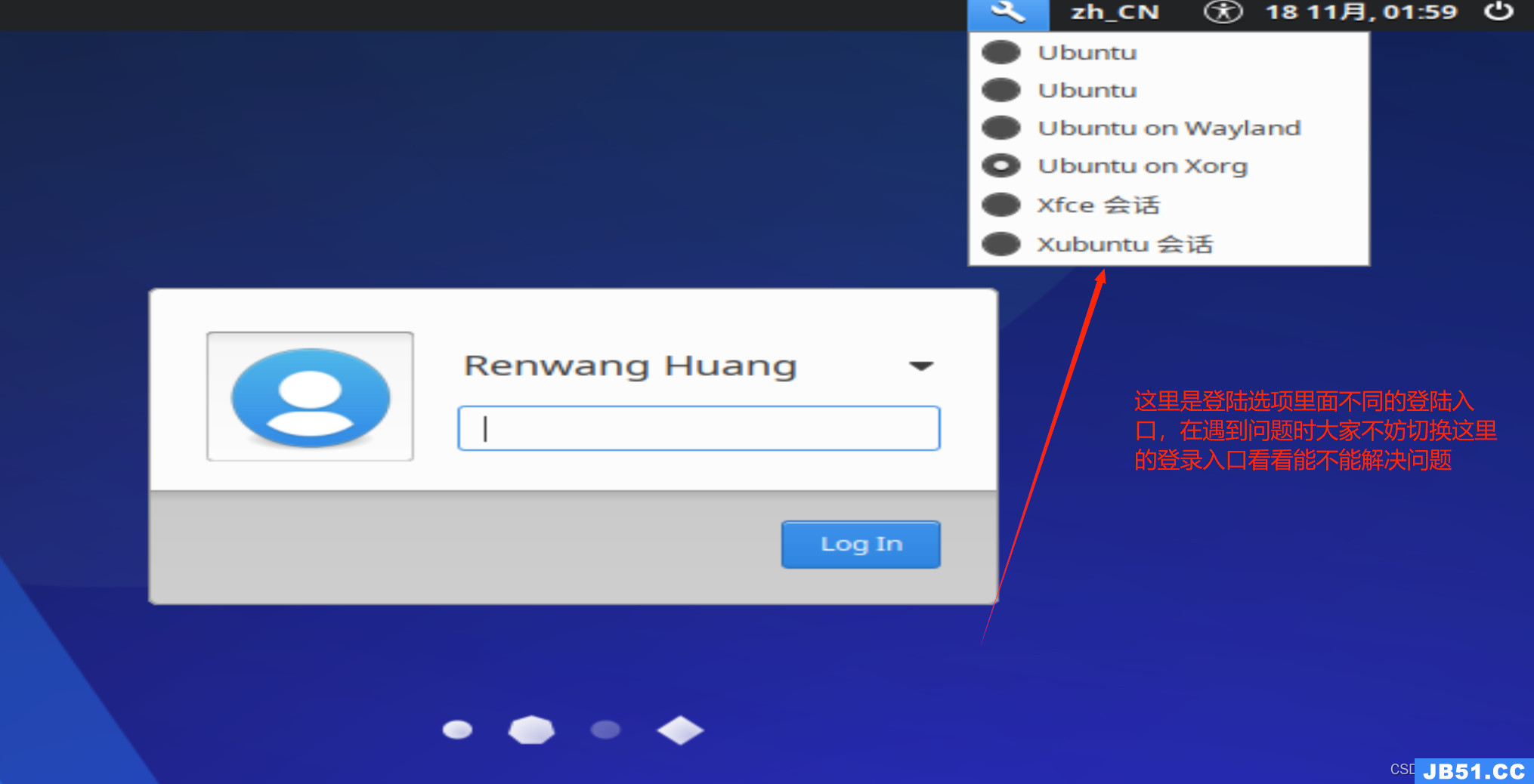
放在最后想和大家说的是,其实这个图形化界面的安装在面对不同的版本和软硬件不同的条件下其实操作过程都是大同小异的,网络上目前也有很多很成熟的做法,我的一些经验不一定对你有用,但是写这篇文章其实就是希望大家可以对linux系统的图形化有一个更深刻的理解,顺便标记一下最近我在ubuntu配置上的经历的总结。
对于我而言其实什么样的界面无所谓,毕竟都是为了最终出于工作效率考虑,当然你也可以认为优化的界面有助于高效工作。
由于水平有限,上面的一部分图片引用了网络图片供大家参考,如果需要选择属于你的合适的桌面,建议大家查找资料参照图片建立更加全面的认识,以防我的文章可能产生的误导。
大家遇到的一些问题,可以查找一些其他大佬的资料,也欢迎在评论区对我的文章提出质疑,批评指正!
原文地址:https://blog.csdn.net/HRWVY0725/article/details/134473944
版权声明:本文内容由互联网用户自发贡献,该文观点与技术仅代表作者本人。本站仅提供信息存储空间服务,不拥有所有权,不承担相关法律责任。如发现本站有涉嫌侵权/违法违规的内容, 请发送邮件至 dio@foxmail.com 举报,一经查实,本站将立刻删除。

